Wechseln zwischen den Abschnitten der App-Liste von Windows 10 durch Klicken auf die Buchstabenüberschriften

Die App-Liste im Startmenü von Windows 10 wird alphabetisch angezeigt und nach Buchstaben gruppiert. Scrollen kann ermüdend sein. Klicken Sie auf den Buchstaben oben in einer beliebigen Gruppe, um einen schnellen Index anzuzeigen, mit dem Sie zu einem beliebigen Abschnitt der Liste springen können.
Das Windows 10-Jubiläumsupdate brachte einige Änderungen in das Startmenü. Eine davon ist, die separate Seite für Ihre Liste von Apps zu entfernen und sie stattdessen direkt im Hauptmenü zu präsentieren. Wenn Sie viele Apps installiert haben, kann es mühsam sein, durch diese Liste zu scrollen. Sicher, die Suche ist immer noch der schnellste Weg, um eine bestimmte App zu finden, aber wenn Sie schneller durch die Liste navigieren möchten, hier ist es.
Klicken Sie auf Start und scrollen Sie ein wenig nach unten, um die Liste der Apps anzuzeigen. Klicken Sie auf den Buchstaben oben in einem Bereich der App-Liste, um den Index der Buchstaben anzuzeigen.
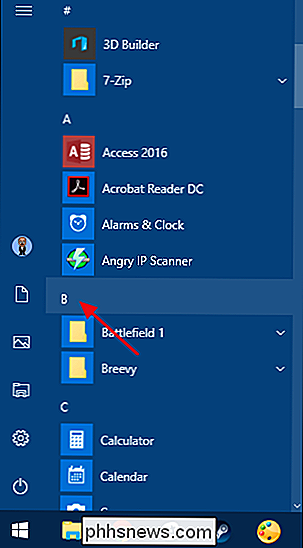
Klicken Sie auf einen beliebigen Buchstaben im Index, um zu diesem Abschnitt der App-Liste zu springen.
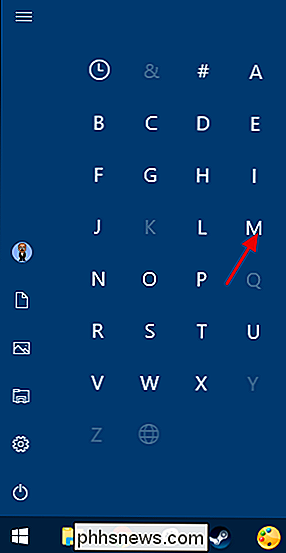
Sicher, es ist ein sehr einfacher Tipp. Aber es ist eine, die wir bis vor kurzem nicht bemerkt haben. Die Funktion wird deutlicher, wenn Sie ein mobiles Gerät mit einer Touch-Oberfläche verwenden, aber auf einem Desktop-PC gibt es keinen Hinweis darauf, dass diese Buchstaben anklickbar sind.

So stoppen Sie Spotify von der Wiedergabe aller Songs mit der gleichen Lautstärke
Wenn Toningenieure ein Album mischen, entscheiden sie, wie laut sie jede Spur haben möchten. Je nachdem, was die Absichten des Künstlers sind, möchten sie vielleicht, dass ein Track etwas leiser ist als ein anderer, um die Gesamtatmosphäre zu erhöhen. Der Effekt ist noch stärker zwischen Alben, besonders aus verschiedenen Epochen.

Erstellen und Verwalten von Listen mit Alexa
Bis vor kurzem konnte Alexa nur eine Einkaufsliste und eine Aufgabenliste erstellen. Jetzt können Sie jede gewünschte Liste erstellen. So machen Sie das möglich: VERWANDT: Verschiedene Möglichkeiten zum Hinzufügen von Elementen zu Ihrer Amazon Echo-Einkaufsliste Beachten Sie, dass Sie immer noch die Standardlisten "Shopping" und "To-do" haben die Sie verwenden können, aber Sie können jetzt andere Listen für verschiedene Zwecke erstellen, entweder mit Ihrer Stimme mit Ihrem Amazon Echo oder über die Alexa App auf Ihrem Telefon.



